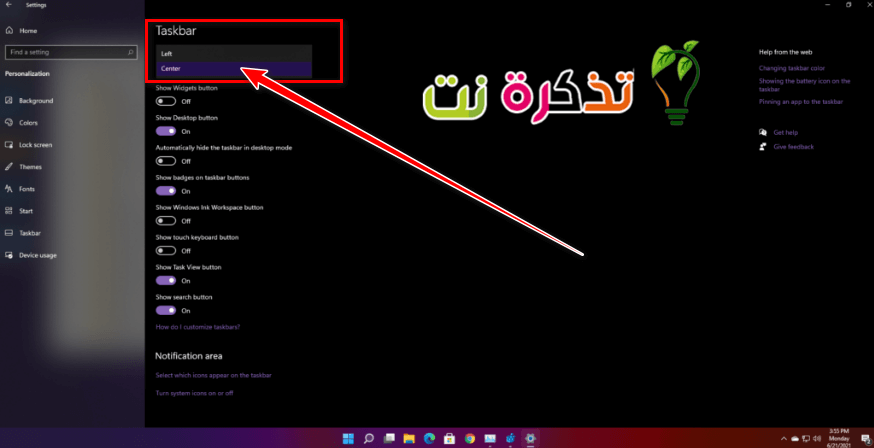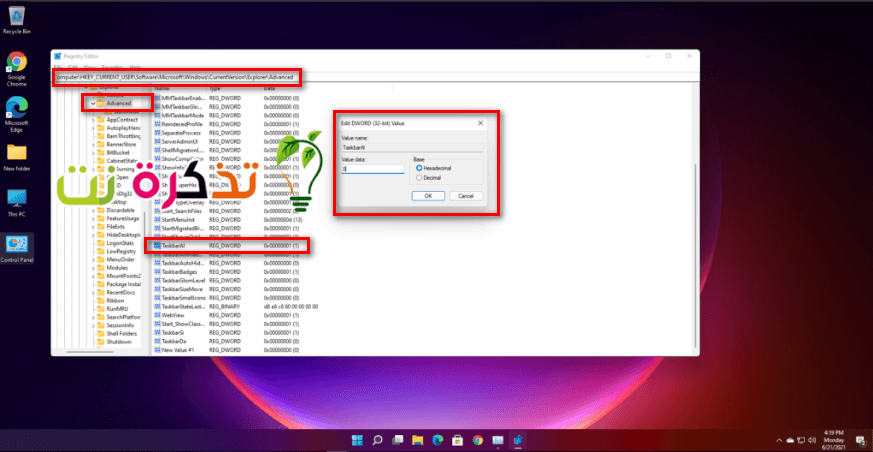أظهر تصميم ويندوز 11 الذي تم تسريبه العديد من التغييرات في واجهة المستخدم ، مما أعطاها مظهرًا مميزًا ولفتت الانتباه بمميزات مثل شريط المهام المعاد تصميمه وقائمة ابدأ وغيرها.
لكن قد لا يحب الجميع هذه المميزات الجديدة أو التغييرات التي يتم فرضها عليهم. في السابق مع ويندوز 10 ، كان لدى المستخدمين القليل من التحكم في تحديثات الويندوز ؛
فقد كان عليهم تثبيتها بمجرد توفرها ، ولا يمكن للجميع تغيير ذلك. في هذه المقالة سنتعرف على كيفية تغيير ونقل شريط المهام إلى اليسار ويندوز 11 الجديد.
محتويات المقال
كيفية نقل شريط مهام ويندوز 11 إلى اليسار
قدم ويندوز شريط المهام Taskbar دائما إلى جهة اليسار حتى رأى العالم الشكل الجديد لويندوز 11. ولكن لا تقلق هناك طريقتان لتغيير مكان شريط المهام.
تغيير مكان شريط المهام عبر الإعدادات
الطريقة السهلة للقيام بذلك هي في تطبيق الإعدادات أو ، ويضع ويندوز خيارًا لاستخدام شريط المهام المحاذي لجهة اليسار ضمن الإعدادات نفسها. الخطوات هي:
- انقر على أيقونة قائمة ابدأ أو Start وافتح الإعدادات أو Settings.
- انتقل إلى التخصيص أو Personalization > شريط المهام أو Taskbar.
- اختر المحاذاة المطلوبة (Left – يسار أو Center – وسط) من القائمة المنسدلة.
خيارات مكان شريط المهام شريط المهام جهة اليسار
نفل شريط المهام عن طريق Registry Editor
بدلاً من ذلك ، يمكن نقل شريط المهام إلى اليسار باستخدام محرر التسجيل (Registry Editor).
- انقر على زر قائمة ابدأ أو Start ، واكتب “Registry“.
- ثم ، انقر على النتيجة التي تظهر ” Registry Editor “.
بدلاً من ذلك ، يمكنك استخدام Run وذلك بالضغط على زر ويندوز + R واكتب regedit. - في شريط عنوان محرر التسجيل ، أدخل إلى المسار التالي:
HKEY_CURRENT_USER\Software\Microsoft\Windows\CurrentVersion\Explorer\Advanced - من بين جميع القيم ، حدد القيمة المسماة TaskbarAl.
- انقر بزر الماوس الأيمن فوق الملف وانقر فوق Modify.
- اختر القيمة التي تناسبك اعتمادًا على ما يلي:
لتغيير مكان شريط المهام الي اليسار قم بوضع القيمة : (0) : For Left Aligned Taskbar
لتغيير مكان شريط المهام وجعله بالمنتصف قم بوضع القيمة: (1) : For Center Aligned Taskbar - الخطوة الأخيرة ، قم بإعادة تشغيل الكمبيوتر لترى التأثير.
تغيير قيم TaskbarAl Registry Editor في
قد يهمك أيضًا الإطلاع على:
- كيفية تغيير حجم شريط المهام Taskbar في ويندوز 11
- كيفية تفعيل أو تعطيل قائمة ابدأ (Start) بكامل الشاشة في نظام التشغيل ويندوز 10
تأمل أن تجد هذه المقالة مفيدة لك في معرفة نقل شريط مهام ويندوز 11 إلى اليسار. شاركنا في التعليقات عن ما الذي تفضله ، محاذاته لليسار أو محاذاته للوسط؟